Wenn du deine Nutzer/innen per E-Mail benachrichtigen möchtest, wenn ihnen eine Aufgabe zugewiesen wird, kannst du einen Workflow einrichten, der dies automatisch tut. Dieser Artikel zeigt dir, wie du diesen Workflow einrichtest.
Um einen Workflow einzurichten, der Benutzer/innen automatisch benachrichtigt, wenn ihnen eine Aufgabe zugewiesen wird, befolge diese Schritte:
Schritt 1: Starte einen neuen Workflow
Schritt 2: Einrichten des Workflow-Auslösers
- Wähle unter Workflow-Auslöser im Abschnitt "Kontakt" des Menüs Workflow-Auslöser die Option "Aufgabe hinzugefügt".
- Wenn du diesen Auslöser so filtern möchtest, dass er nur auf bestimmte vordefinierte Gruppen von Kontakten oder auf bestimmte einzelne Kontakte angewendet wird, kannst du diese Filter im hier abgebildeten Menü "Aufgabe hinzugefügt" konfigurieren.
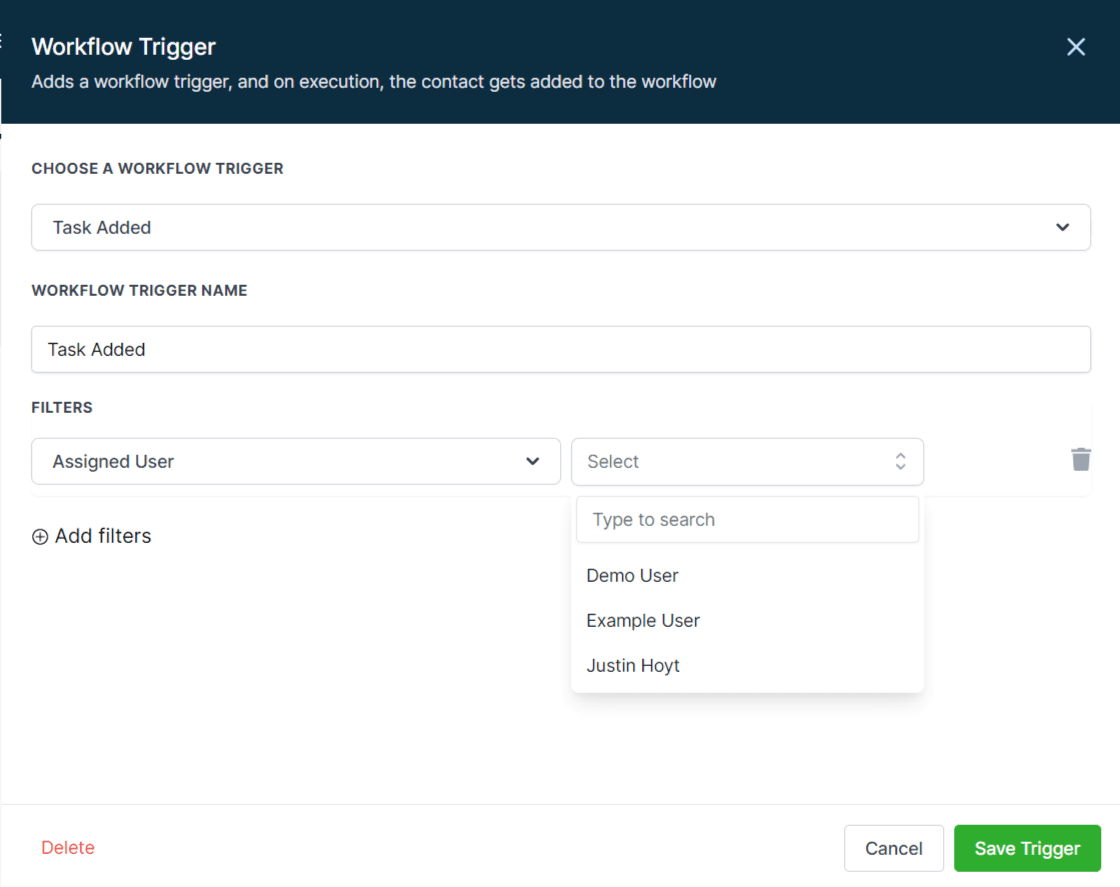
- Klicke unten rechts auf deinem Bildschirm auf "Auslöser speichern".
Schritt 3: Einrichten der E-Mail-Benachrichtigungsaktion
- Wähle unter Aktionen im Abschnitt "CRM" des Aktionsmenüs "Interne Benachrichtigung senden".
- Wähle im Menü "Interne Benachrichtigung senden" unter "Art der Benachrichtigung" die Option "E-Mail".
- Sobald du sie ausgewählt hast, erscheinen verschiedene Optionen zur Anpassung der E-Mail-Einstellungen
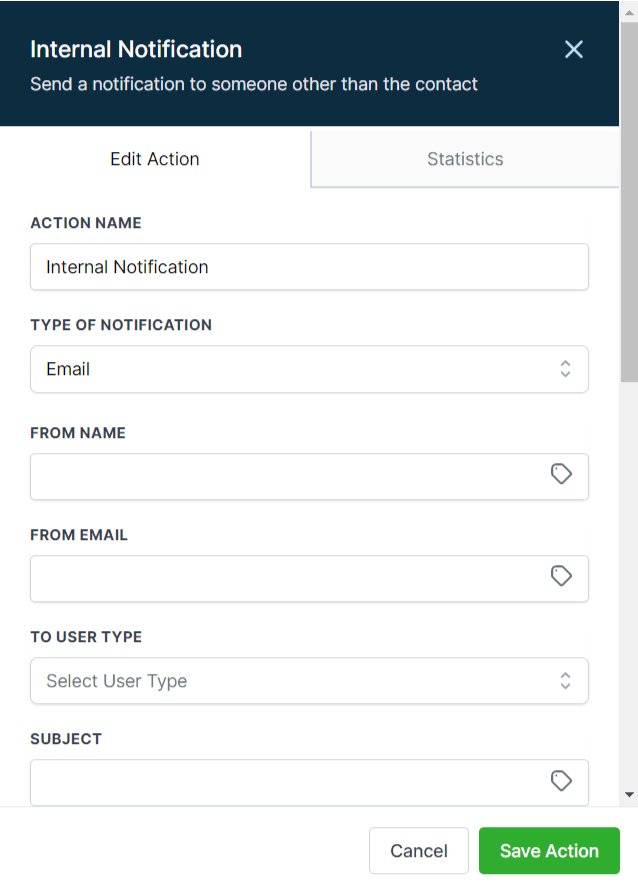
- Fülle die E-Mail-Anpassungsoptionen aus, je nachdem, was du deinen Nutzern mitteilen möchtest
- Scrolle im Menü ganz nach unten und fülle alle relevanten Informationen aus.
- Wenn du deine E-Mail-Aktion nach deinen Wünschen eingerichtet hast, wähle unten rechts auf dem Bildschirm "Aktion speichern".
Schritt 4: Wähle "Speichern" in der oberen rechten Ecke deines Bildschirms
Dein Workflow ist jetzt so eingerichtet, dass er deine Benutzer/innen per E-Mail benachrichtigt, wenn sie eine neue Aufgabe zugewiesen bekommen.
Pro-Tipp: Du kannst benutzerdefinierte Felder verwenden, um die E-Mails, die du an deine Nutzer/innen schickst, zu personalisieren. Diese benutzerdefinierten Felder findest du im Dropdown-Menü "Benutzerdefinierte Werte" über dem Textfeld für den E-Mail-Text im Einrichtungsmenü für interne Benachrichtigungen. Einen detaillierten Überblick über die Einrichtung interner Benachrichtigungen findest du in unserem Artikel "So richtest du eine E-Mail-/SMS-Benachrichtigung ein, wenn eine Aktion mit Hilfe von Workflows ausgeführt wird".
War dieser Artikel hilfreich?
Das ist großartig!
Vielen Dank für das Feedback
Leider konnten wir nicht helfen
Vielen Dank für das Feedback
Feedback gesendet
Wir wissen Ihre Bemühungen zu schätzen und werden versuchen, den Artikel zu korrigieren